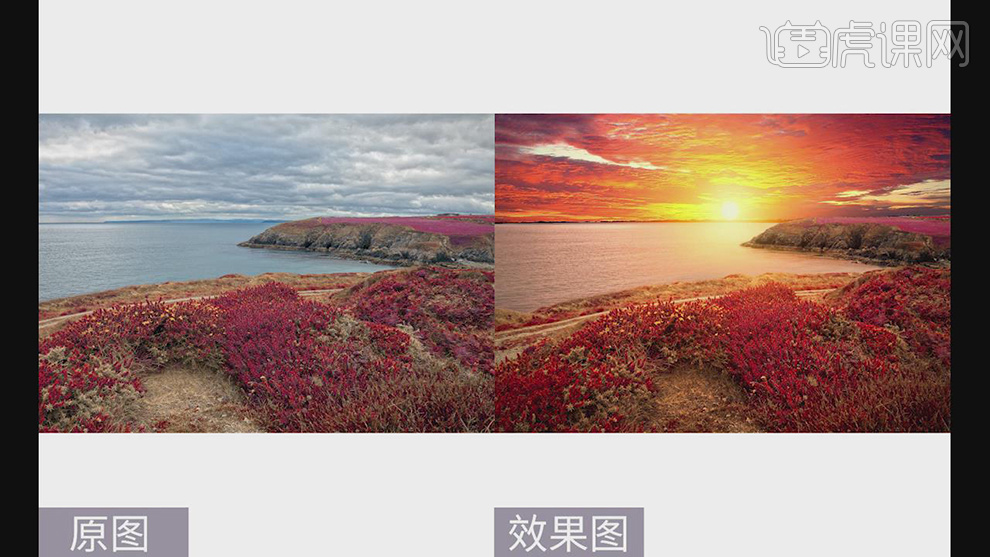如何用PS对礁石风景照进行调色
发布时间:暂无
1.本课主要内容具体如图所示。
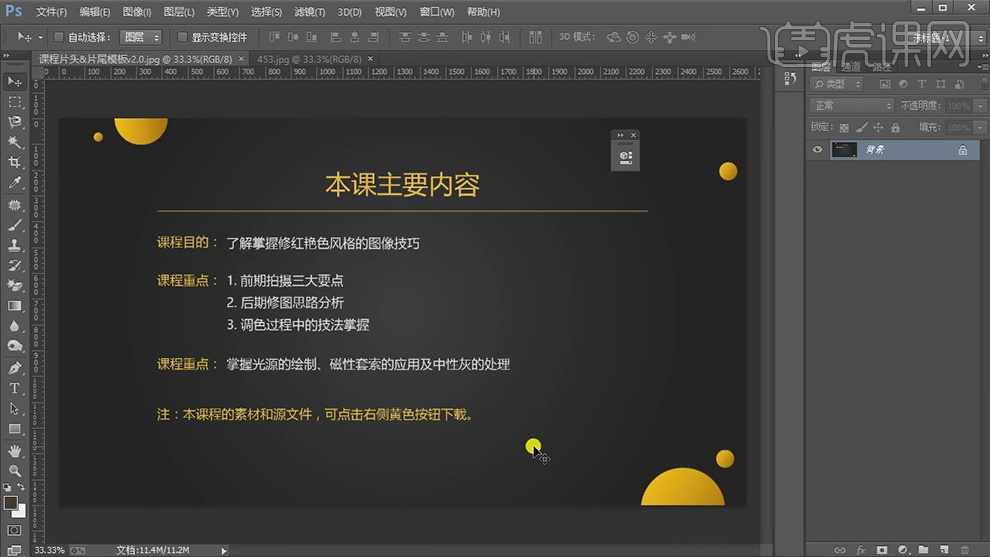
2.【打开】PS,【导入】素材,使用【磁性套索工具】,进行选区,【Ctrl+J】复制图层,具体如图示。
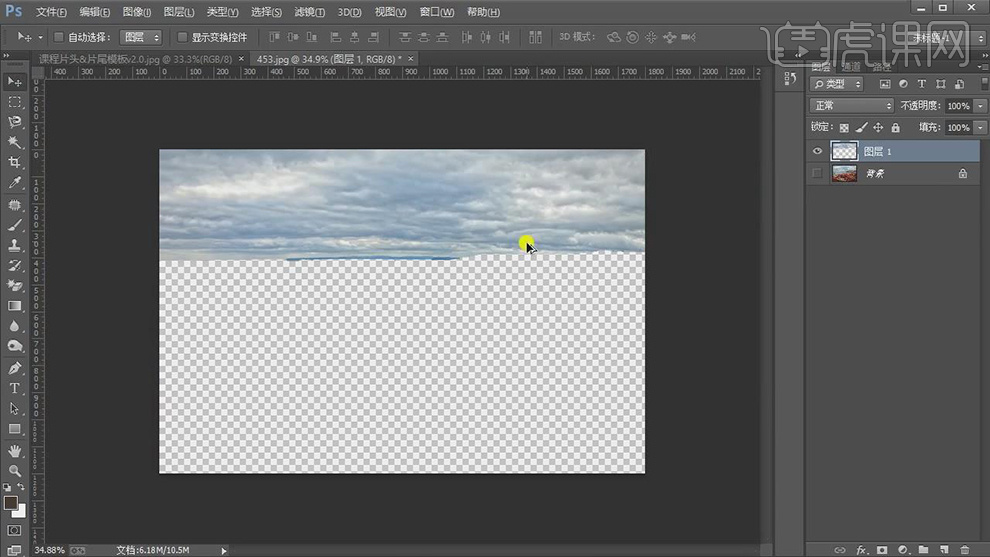
3.导入【素材】,拖入到【图层】中,【Alt+单击图层间】创建剪切蒙版,【Ctrl+T】调整大小与位置,具体如图示。
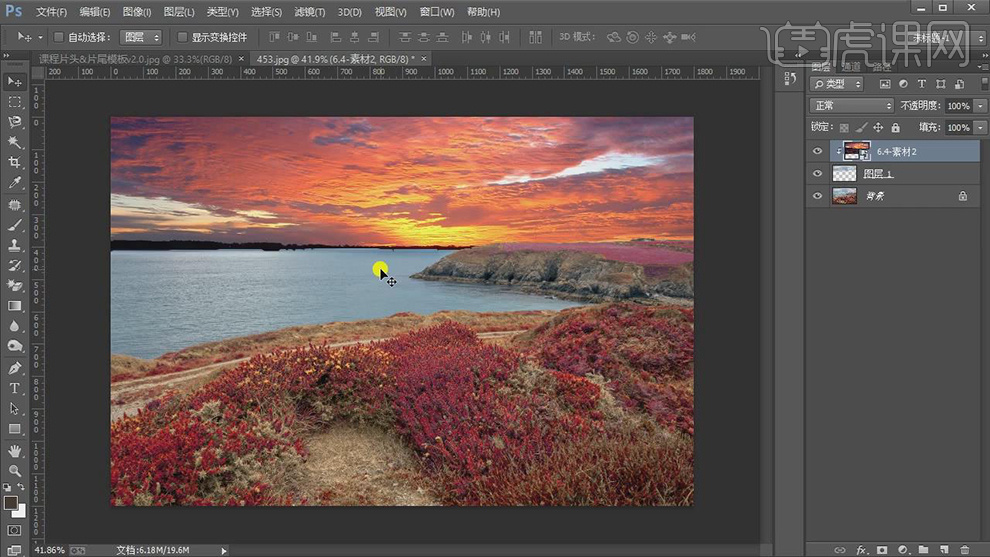
4.添加【蒙版】,使用【画笔工具】,黑色画笔,进行涂抹边缘,具体如图示。
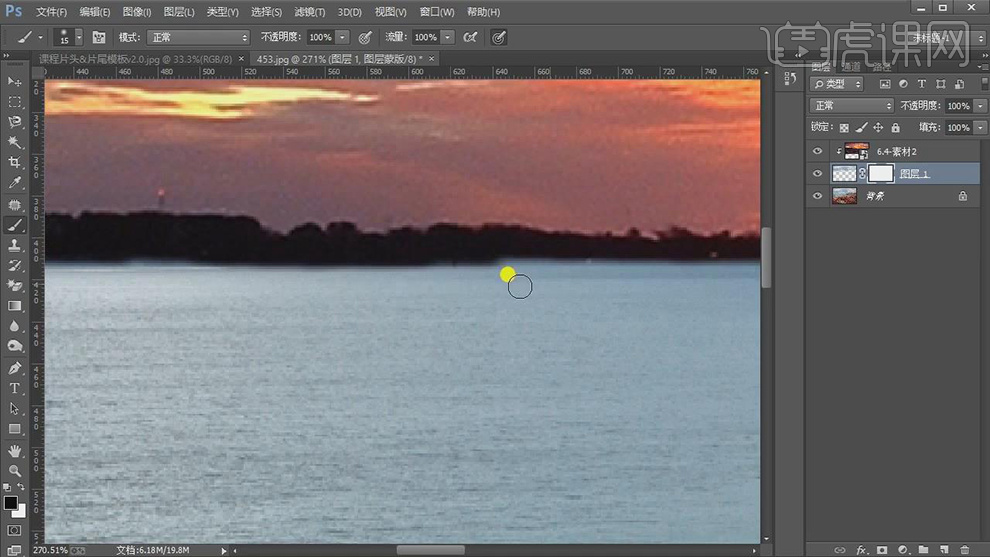
5.使用【磁性套索工具】,对画面进行选区,【Shift+F6】羽化5像素,新建【曲线】,调整【红】曲线,具体参数效果如图示。
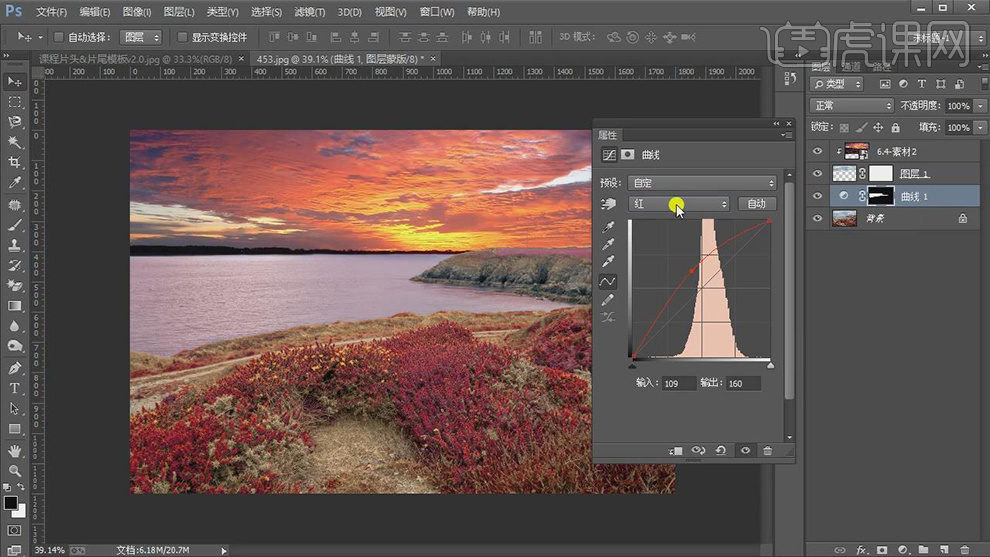
6.【曲线】面板,调整【蓝】曲线,具体参数效果如图示。

7.新建【色彩平衡】,调整【阴影】参数,具体参数效果如图示。
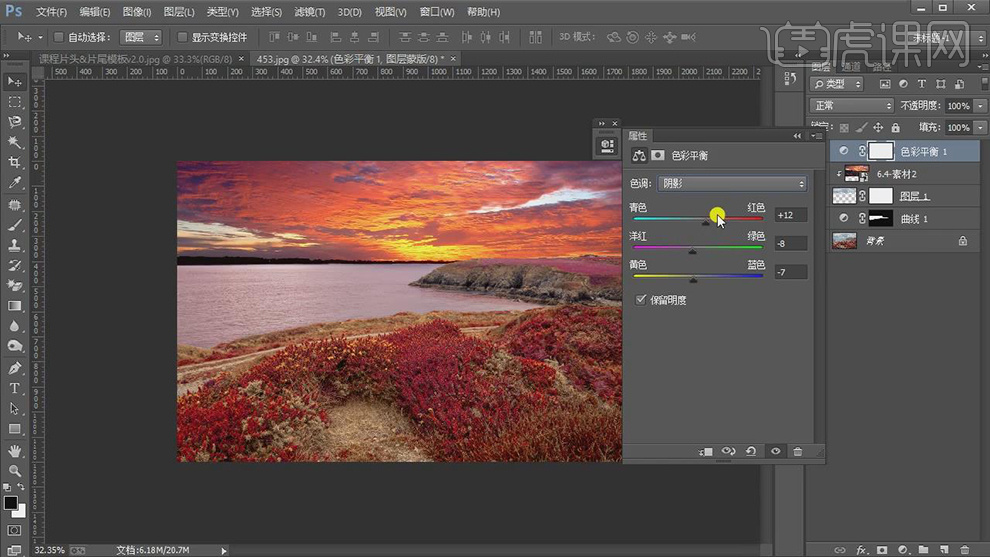
8.【色彩平衡】面板,调整【中间调】参数,具体参数效果如图示。
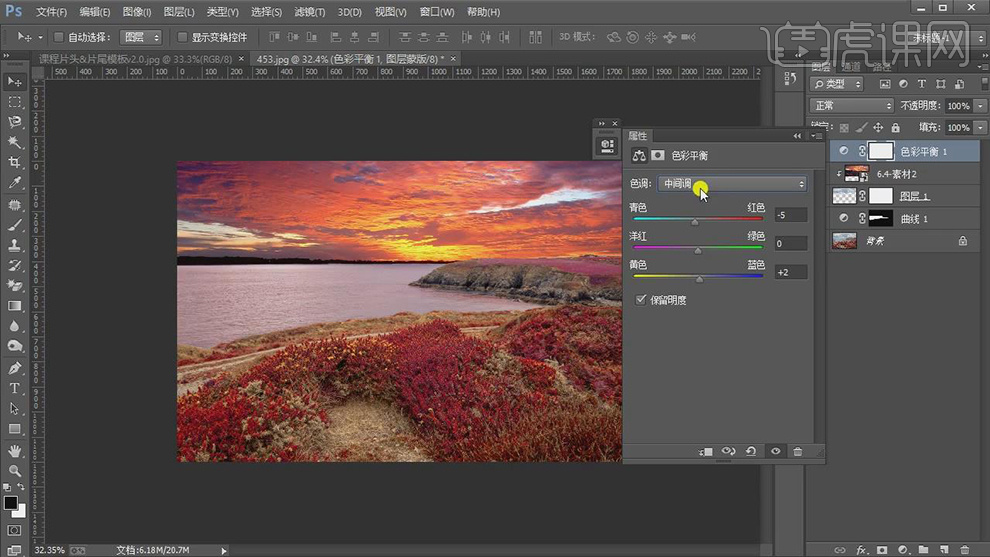
9.【色彩平衡】面板,调整【高光】参数,具体参数效果如图示。
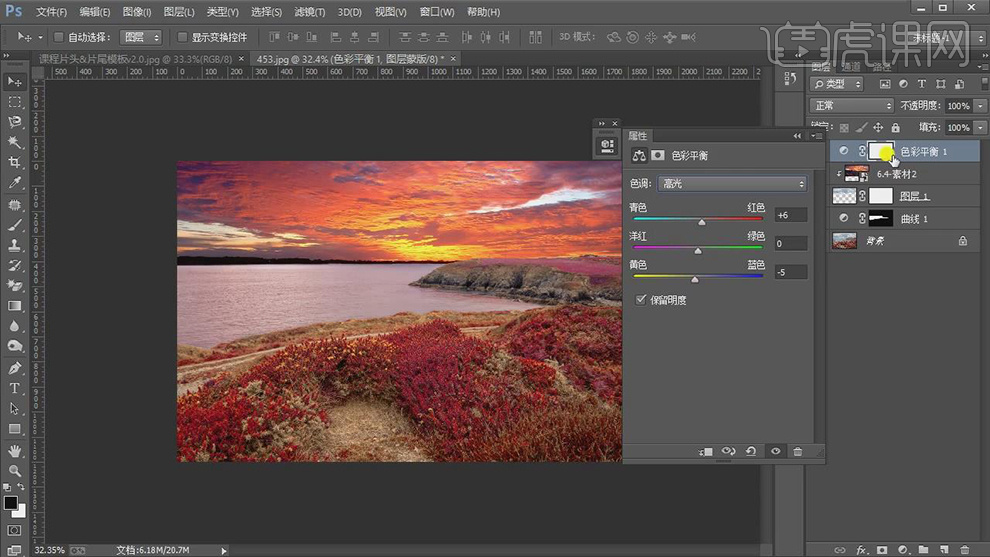
10.【Ctrl+Shift+N】新建图层,【模式】柔光,勾选【填充柔光中性色50%灰】,使用【画笔工具】,黑色画笔,进行涂抹,具体如图示。
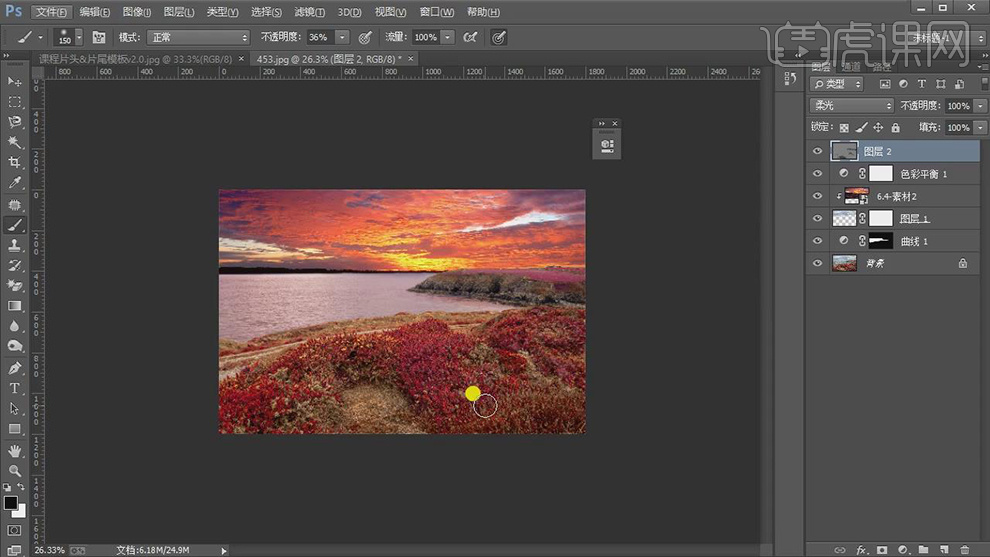
11.新建【渐变填充】,【模式】径向,勾选【反向】,调整【渐变颜色】,具体如图示。
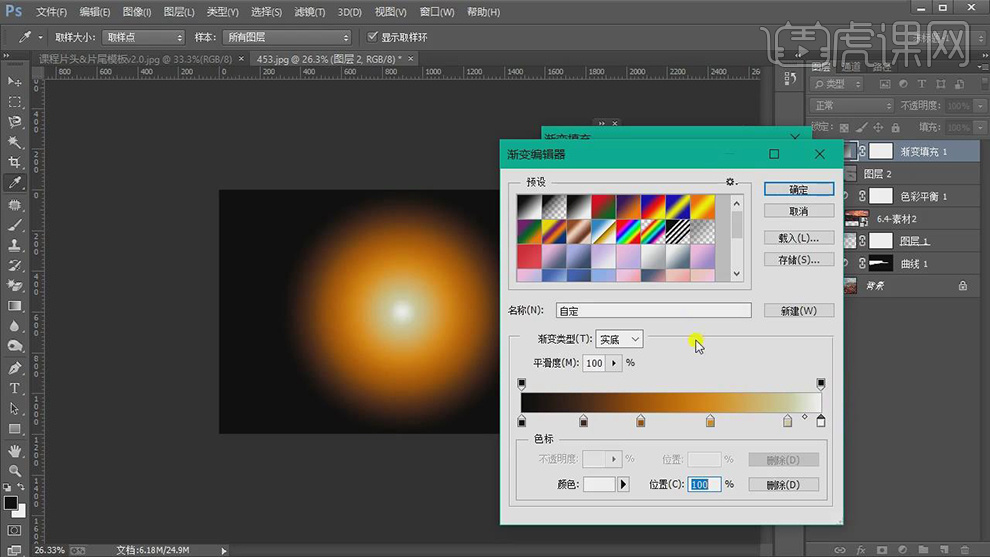
12.调整【图层模式】滤色,双击【渐变填充】,调整【位置】,具体如图示。
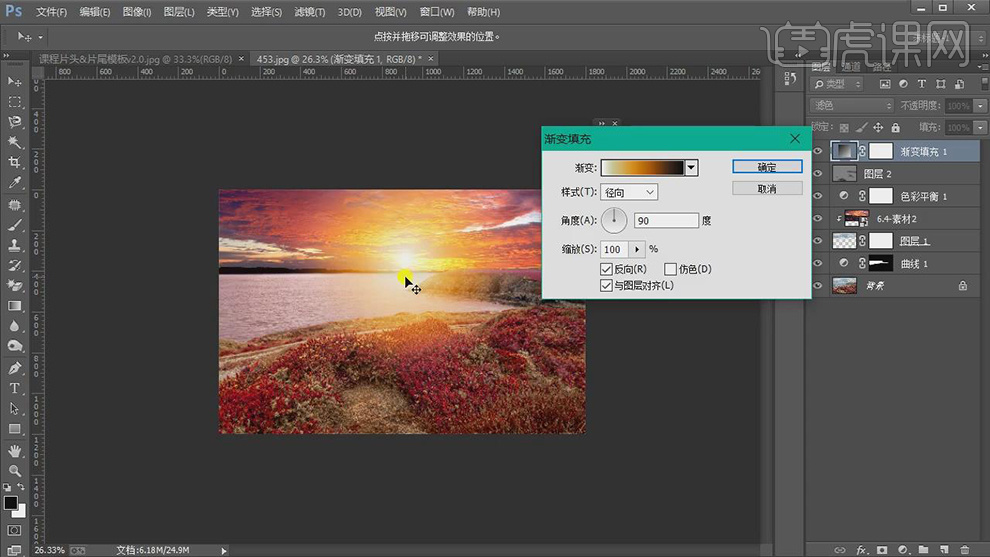
13.使用【画笔工具】,黑色画笔,进行涂抹画面,具体如图示。
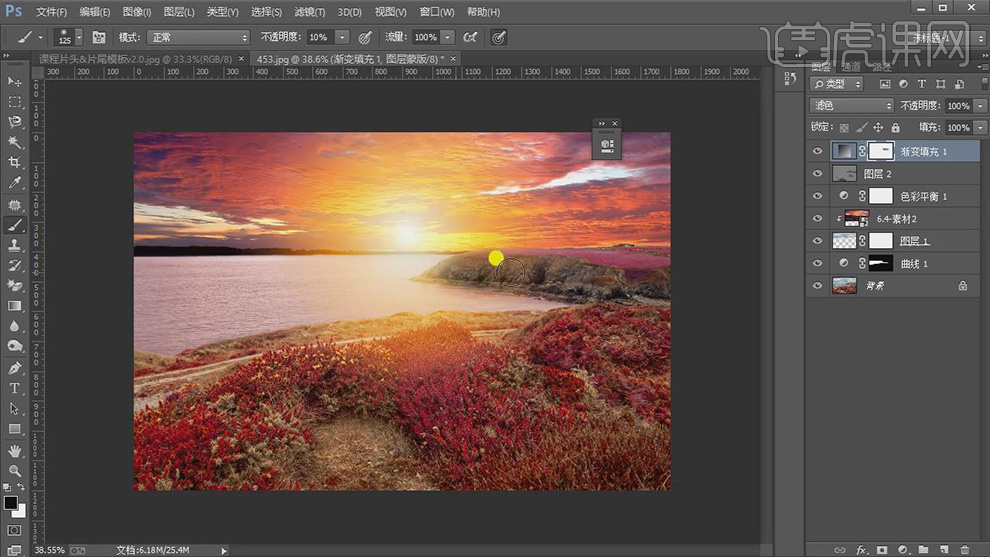
14.【Ctrl+Alt+Shift+E】盖印图层,【滤镜】-【Camera Raw】滤镜,调整【基本】参数,具体参数效果如图示。

15.【效果】面板,调整【裁剪后晕影】参数,具体参数效果如图示。
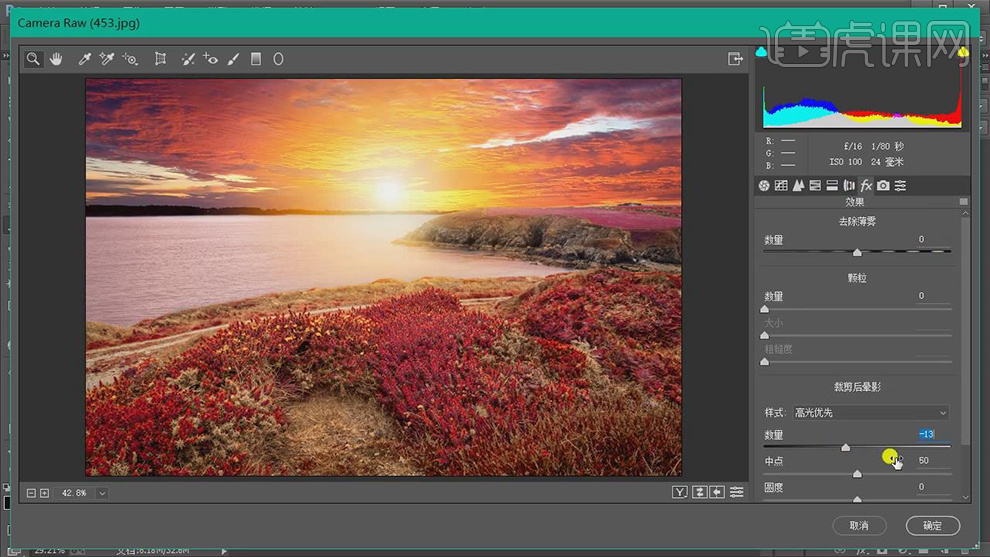
16.最终效果具体如图所示。